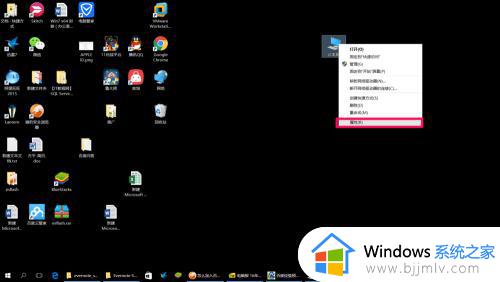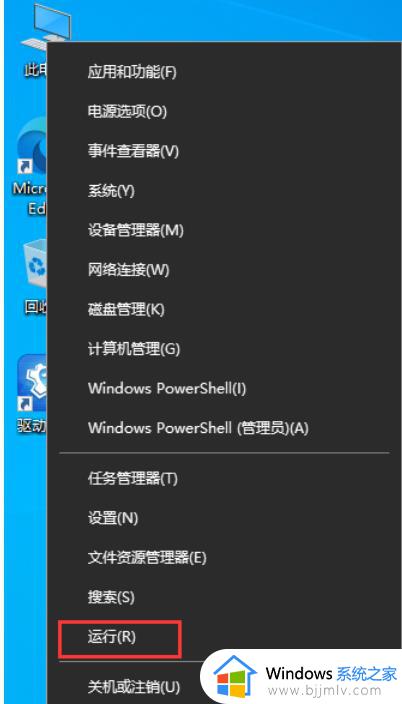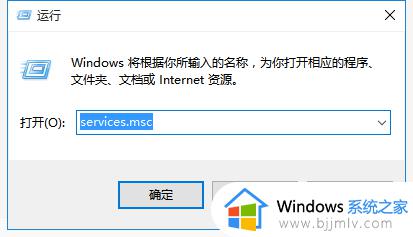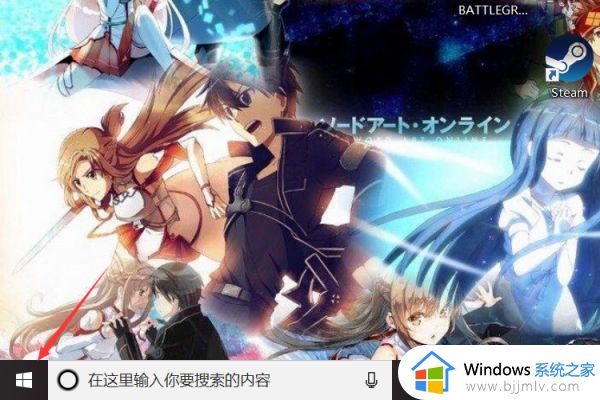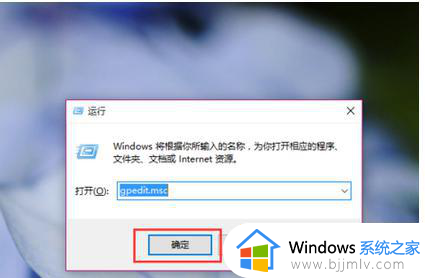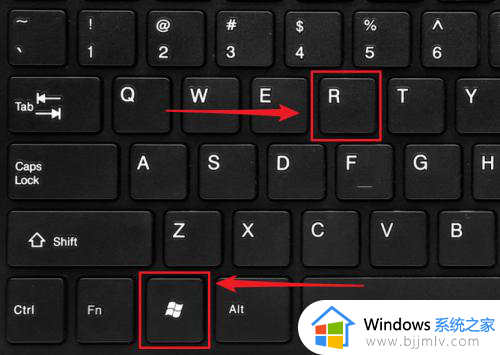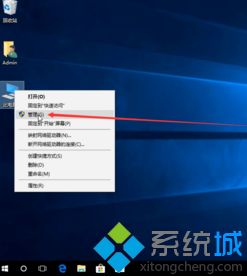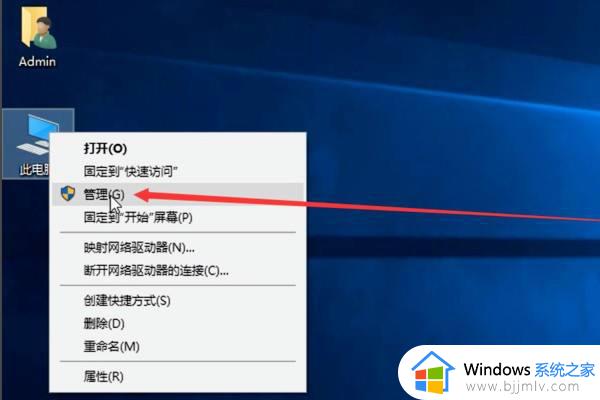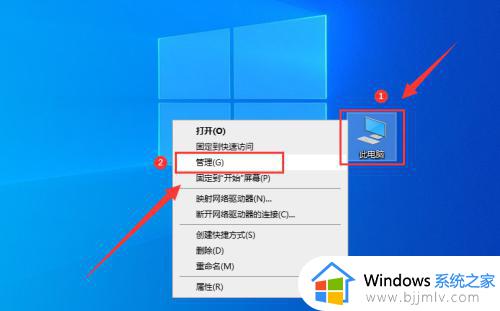win10如何关闭自动更新 win10关闭自动更新是否安全
win10如何关闭自动更新,win10作为当前最流行的操作系统之一,其自动更新功能受到了广泛关注,对于一些用户来说,自动更新可能会带来一些不便,比如在关键时刻弹出更新提示,导致工作中断或游戏卡顿等问题。对于这个问题,很多人想知道如何关闭win10的自动更新功能,让我们来探讨一下这个问题。
win10关闭自动更新是否安全
关闭自动更新是否安全却是一个备受争议的问题。有些人认为关闭自动更新可能导致系统漏洞得不到及时修复,从而增加系统的安全风险;而另一些人则认为关闭自动更新可以避免一些不必要的麻烦,同时可以更灵活地掌控系统的更新进程。
1、首先,打开win 10系统,在桌面上选择“此电脑”,右键点击,在右键菜单中找到“管理”,点击打开。
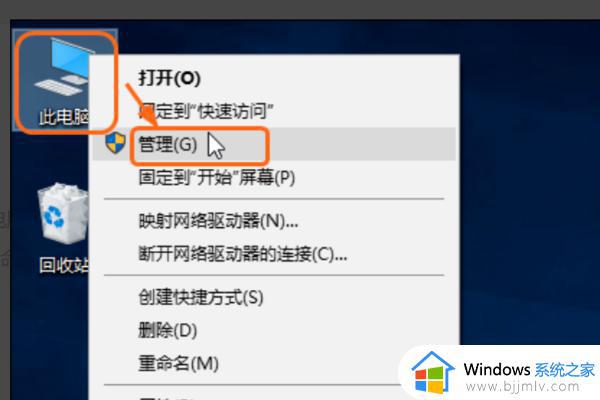
2、然后,在“计算机管理”窗口中左侧选择“服务和应用程序”找到“服务”,点击打开。
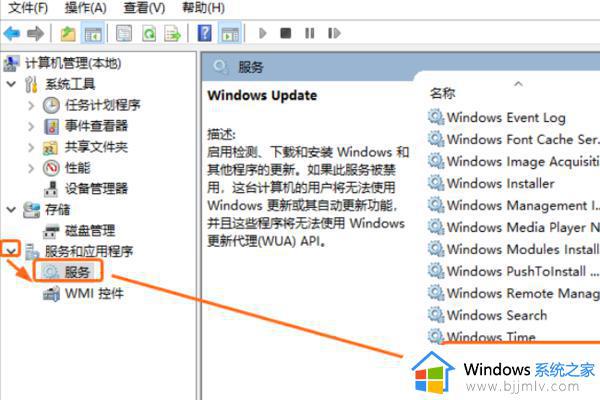
3、接着在右侧窗口中选择“Windows Update”,在右键菜单中点击“属性”,点击打开。
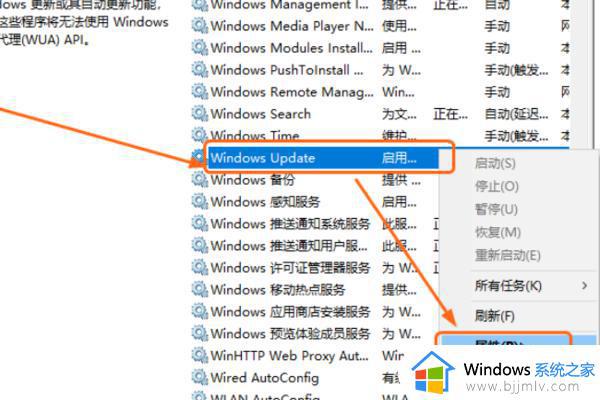
4、在“Windows Update的属性”窗口中,将“启用类型”设置为“禁用”。
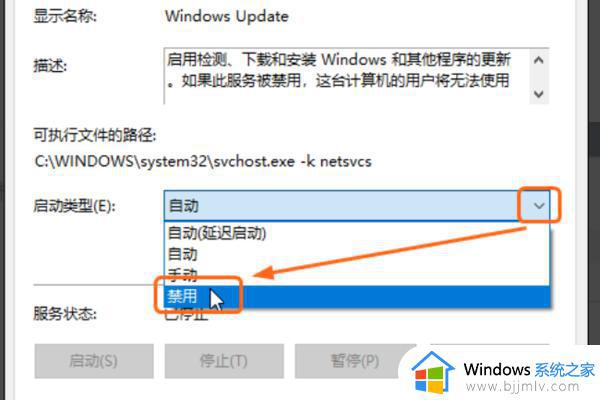
5、最后,点击确定保存设置,即可关闭win10自动更新,问题解决。
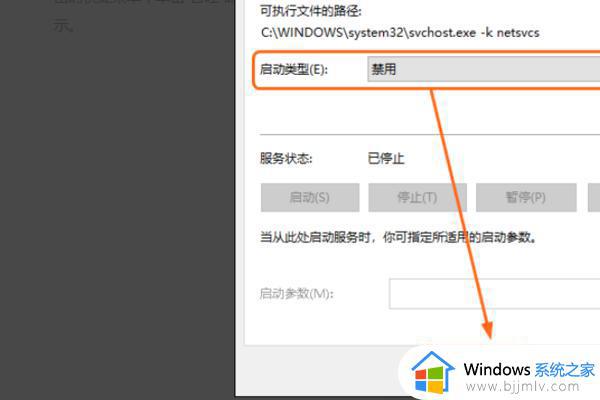
以上便是win10如何关闭自动更新的全部内容,若有不清楚的用户可以参考小编提供的步骤进行操作,希望这对您有所帮助。